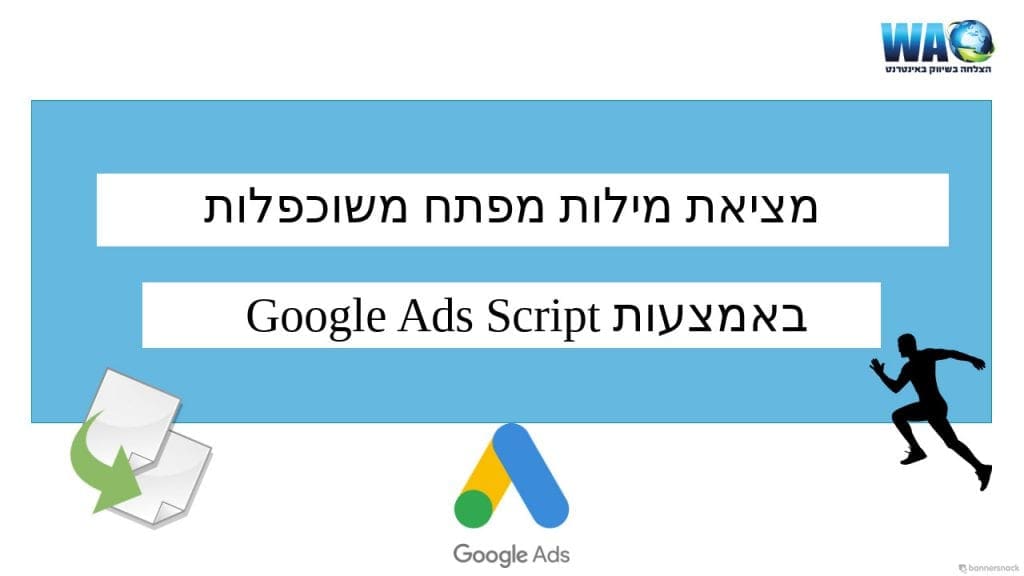SCRIPT מודעות GOOGLE שיעזור לכם למצוא מילות מפתח משוכפלות בתוך החשבון
כדי להוריד את הקובץ יש להעתיק את הקוד מהקישור הבא –
duplicate keywords- google ads script
שלום לכולם, כאן אריאל
מחברת "וואו – שיווק באינטרנט".
היום אנחנו הולכים ללמוד איך להתקין סקריפט של מודעות גוגל שימצא לי מילות מפתח בעצם משוכפלות בקמפיין.
וככה נדע בעצם לנתב וכמובן
לראות מה לעשות הלאה עם זה,
אבל קודם כל הסקריפט עוזר לנו
למצוא את הביטויים האלה.
למה בעצם אנחנו צריכים לדעת
איזה ביטויים מופיעים אצלנו פעמיים?
דבר ראשון הארגון בעצם קמפיין
שיש לו ביטויים מתחרים בכל מיני מקומות,
אז אני מסתבך עם עצמי ואין צורך בדברים כאלו.
דבר שני זה בעצם יכול לעלות לי את הביט,
כי שני ביטויים שמתחרים אחד עם השני אז בעצם
זה שעולה לי יותר כסף זה הביטוי שבעצם יופיע ראשון.
ובסוף יוצא שאני משלם יותר כסף ללא צורך.
אז זאת אומרת אני אסביר שלדוגמה אם הייתי לוקח,
נגיד אני אקח פה ביטוי, את הביטוי לדוגמה חוגים לילדים.
הביטוי הזה הוא 4.99.
עכשיו אם בקבוצת מודעות מתחרה
הביטוי הזה הוא עולה 7 שקלים,
אז בעצם הביטוי השני תמיד יקבל את החשיפות
ומה שיוצא זה שאני משלם יותר.
יש המון, המון סיבות חוץ מזה למה
אנחנו לא רוצים ביטויים משוכפלים,
אבל אלו השתיים העיקריות.
אוקי, אז רק למען ההבנה,
אז בעצם פה עשיתי איזשהו ניסוי מעניין.
מה זה ניסוי? בעצם בקבוצת מודעות של קראטה
כתבתי את הביטוי מילת מפתח חוגים לילדים,
וגם בחוגים לילדים ניחשתם טוב,
שמתי את הביטוי חוגים לילדים.
אוקי, אז מה אנחנו עושים?
אנחנו בעצם צריכים להתקין את הסקריפט הזה.
הסקריפט הזה מופיע בעצם באתר שלנו פה,
התווסף לכאן הסרטון כמובן אבל בעצם באתר שלנו
אנחנו פשוט נכנסים כאן, עושים קונטרול ולחיצה על העכבר.
וזה בעצם הסקריפט, הוא קצת מבולגן פה בדפדפן,
אבל את האמת שהוא בסדר במצב רגיל.
אז זה, זה, עכשיו אני פשוט
אעשה קונטרול C והולך לחשבון.
בחשבון בקראטה בחולון אני הולך פה לכלים וסקריפטים.
ואנחנו הולכים עכשיו ליצור סקריפט חדש,
לא הסקריפט הזה. אוקי, סקריפט חדש. יש פה פלוס.
ובסקריפט הזה בעצם אנחנו הולכים להדביק במקום
שיתנו לנו פה, אנחנו נלך להדביק את הסקריפט הזה.
אז בינתיים שהחלון שלי נטען אנחנו יכולים קצת
לחשוב על איזה ביטויים כפולים מופיעים אצלנו,
לפעמים הדברים האלה זה החשבון נפש הקטן של היום,
שזה עושה לנו את זה, אז זה …
טוב, בכל מקרה אנחנו עכשיו הולכים לעשות קונטרול A,
למחוק מה שיש פה ולעשות קונטרול V.
הוא עושה לי את זה בצורה קצת מבולגנת, בוא נראה
אם אני יכול איכשהו לתקן את זה בצורה שהיא תהיה נוחה.
אולי אם אני אעשה קונטרול A,
קונטרול שיפט B. לא, גם לא.
אוקי, טוב. אז אני פשוט מדביק את זה ככה,
אפילו שזה טיפ'לה מבולגן.
מה שכן, אתם יודעים מה?
אולי אני כן אבדוק איזה משהו.
אוקי, מצאתי לכם מאחורי הקלעים איזה פטנט.
אז בעצם מה שעושים זה חוזרים לדף,
לוחצים לחצן ימני save link as,
בעצם אנחנו נשמור את זה.
אני כרגע שמרתי פעם אחת, אבל בסדר,
אני אראה לכם רק בשביל הדוגמה אז עושים פה save.
מה שקורה זה שבעצם יהיה לנו פה, הנה,
זה מה שהרגע הורדנו, זה duplicate keyword.
עכשיו זה קובץ HTML, אם אנחנו נפתח
את זה, זה לא יעזור לנו הרבה.
מה שאנחנו נרצה לעשות זה לעשות לחצן ימני
edit with notepad פלוס, פלוס.
אם אין לכם notepad פלוס, פלוס,
בכללי מומלץ להוריד.
אם לא, אז יכול להיות ש- notepad רגיל
זה גם יעבוד, אני לא בטוח,
אבל כרגע אני ב- notepad פלוס, פלוס.
נעשה פה קונטרול A, קונטרול C,
אני אסביר לכם גם למה אנחנו משתמשים דווקא בזה
ולא בהעתקה הרגילה, אבל זה לא לכרגע.
אז זה בוא נחזור לחלון שלנו ובעצם נעשה קונטרול A,
נמחק את זה וקונטרול B, יפה.
עכשיו זה בא בעצם בצורה מסודרת.
ומה שקורה פה, למה אנחנו צריכים את זה בצורה מסודרת?
כי אנחנו צריכים ליצור spread sheet משלנו.
בעצם ליצור spread sheet, לי יש כבר לינק URL
שזה מי ששם לב ל- URL פה שזה סלאש גריד,
זה בעצם יוצא לי spread sheet חדש.
אוקי, אז עכשיו פשוט יצרנו spread sheet, אבל מי
שלא חייב את זה דווקא, אפשר סתם ליצור spread sheet.
אני פשוט קיצור דרך.
נעשה פה קונטרול A, קונטרול C,
בעצם אנחנו נעתיק את כתובת ה- URL.
אבל לפני זה גם חשוב לשים לב שהסקריפט הזה,
אוקי, אנחנו רוצים לוודא שבעצם לסקריפט
יש גישה לערוך את הקובץ הזה,
אז בעצם מה שאנחנו נעשה בשיתוף פה,
אנחנו נרצה לדאוג, קודם כל נקרא לזה בשם,
נקרא לזה כרגע בשביל ההדגמה פשוט,
אני לא אאריך בזה, duplicate script.
זה השם של הקובץ יהיה, נעשה פה שמור
ובעצם פה, נעשה פה קבל קישור שניתן לשיתוף.
עכשיו אני רוצה ללכת לכאן ולתת אפשרות עריכה
לכל מי שמקבל את ה- URL הזה, זה נמצא פה.
אז בעצם מופעל כל מי שיש לו את הקישור,
ומה הוא יכול לעשות? לא להציג, אלא לערוך, נכון?
אמרנו שאנחנו רוצים לתת גישה
לסקריפט שהוא יוכל לערוך.
בואו נעתיק את הקישור ועכשיו נדביק אותו בדיוק פה.
עכשיו זה מעין java script ובעצם עשה לי
variable של ה- spread sheet הזה,
אז לא נצטרך להדביק את זה בכל פעם ופעם,
אלא רק פעם אחת פה. אז זה, זה.
עכשיו הוא נותן לנו גם טווח זמן של ביצועים
כי אנחנו עוד שנייה נראה שהוא משווה לי
ביצועים של מילות מפתח שהתחרו
אחת עם השנייה לאורך זמן. אז זה, זה.
אנחנו יכולים לעשות או last 90 days
או מי שרוצה פשוט למחוק את זה ולשים
או last, או today, או yesterday,
בדיוק בסינטקס הזה עם T גדולה, O גדולה וכולי.
Last week, last business week
וכולי, כל אחד מה שהוא רוצה.
אני לא אאריך בכל הפונקציות פה,
אז זה כרגע זה.
זה בעצם מה שאנחנו צריכים לדעת,
אז בוא נעשה פה שמירה.
בוא נקרא כמובן לסקריפט הזה בשם,
נקרא לזה מציאת מילות מפתח כפולות.
שם טוב כמובן, מי שאומר שלא אז זהו,
אין לכם מה לדבר איתי יותר. לא, סתם.
טוב, אז עד כאן זה, זה.
בוא ניתן לו גם הרשאה.
אני צריך להרשות לסקריפט בעצם
לערוך את הקובץ הזה, נעשה פה allow.
אוקי, עכשיו בדרך כלל זה, לא להיבהל,
זה לא עובד תמיד בפעם הראשונה,
אנחנו עכשיו נראה שהוא יבקש ממני
עוד פעם הרשאה ובפעם השנייה זה כן יעבוד.
הנה, נעשה פה את ההרשאה ואנחנו נראה כאן שהתווספו
לי פה שני דברים חדשים, שזה הנה הגוגל סקריפט וזה.
בקיצור allow ואנחנו הולכים לצאת לדרך, הפעל.
עשה בלי תצוגה מקדימה. אוקי.
עכשיו בעצם בקובץ הזה שלנו אנחנו אמורים לראות כאן קראטה בחולון, פתאום נפתח תו חדש של ביטוי מתחרים.
אני הרגע אמרתי לכם שהוספתי את הביטוי
חוגים לילדים בשתי קבוצות, נכון?
ובאמת אנחנו רואים ב- spread sheet
שזה התעדכן לשתי הקבוצות.
הוא מראה לי את הביצועים
של ה- 90 ימים האחרונים, נכון?
אז היות והוספתי את הביטוי רק היום
אז בעצם כמובן לביטוי השני אין לו חשיפות בכלל,
לעומתו לביטוי חוגים לילדים בקמפיין
הוא קיבל 6 קליקים לעומת 0, 139 לעומת 0.
CTR כמובן זה וכולי, כמה המרות וכל העניינים האלו.
אז בעצם ככה אנחנו יכולים לדעת שאנחנו נחשוב על איזה ביטוי להשהות, אנחנו נדע מה להשהות לפי הביצועים.
אנחנו נראה הוא קיבל יותר המרות, יותר חשיפות,
יותר CTR וכולי, ולפי זה אנחנו בעצם יכולים לדעת.
אז עד כאן זה, זה.
דבר אחרון שאנחנו נרצה לעשות בסקריפטים,
חוזרים לסקריפט הזה.
מה שאנחנו נרצה לעשות,
לא חובה, לא חובה,
אבל מי שכן רוצה לעשות אז לעשות שהתדירות שלו
תהיה מדי יום או מדי שבוע או מדי חודש
או מה שאתם רוצים כמובן,
ובעצם לבדוק כל פעם.
פשוט נכנסים ל- spread sheet הזה ובודקים,
בודקים בעצם איזה דברים מתחרים,
אם אנחנו מוסיפים, אנחנו פתאום רוצים לעשות סדר וכולי
וזה אמור להופיע לבד. אז כאן זה, זה.
אז בוא נגיד שאנחנו נעשה מדי יום
ונעשה פה שמירה ובעצם נסיים פה את הסיפור.
עד כאן אני מקווה מאוד שנהניתם.
אם כן, אז בבקשה תגיבו לנו למטה,
תנו לנו איזה לייק. אנחנו נשמח לזה.
ובאמת אני מקווה מאוד שזה היה מאוד ברור
ואם יש שאלות כמובן מותר לשאול למטה.
ועד כאן ואנחנו נתראה בסרטון הבא.